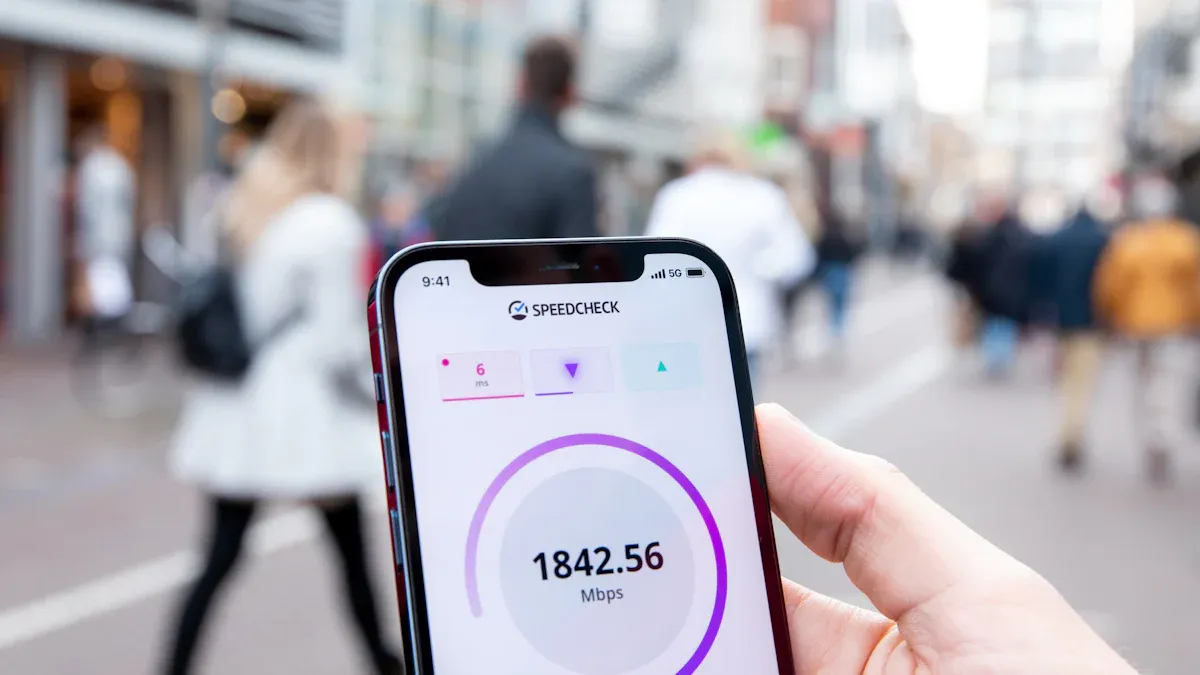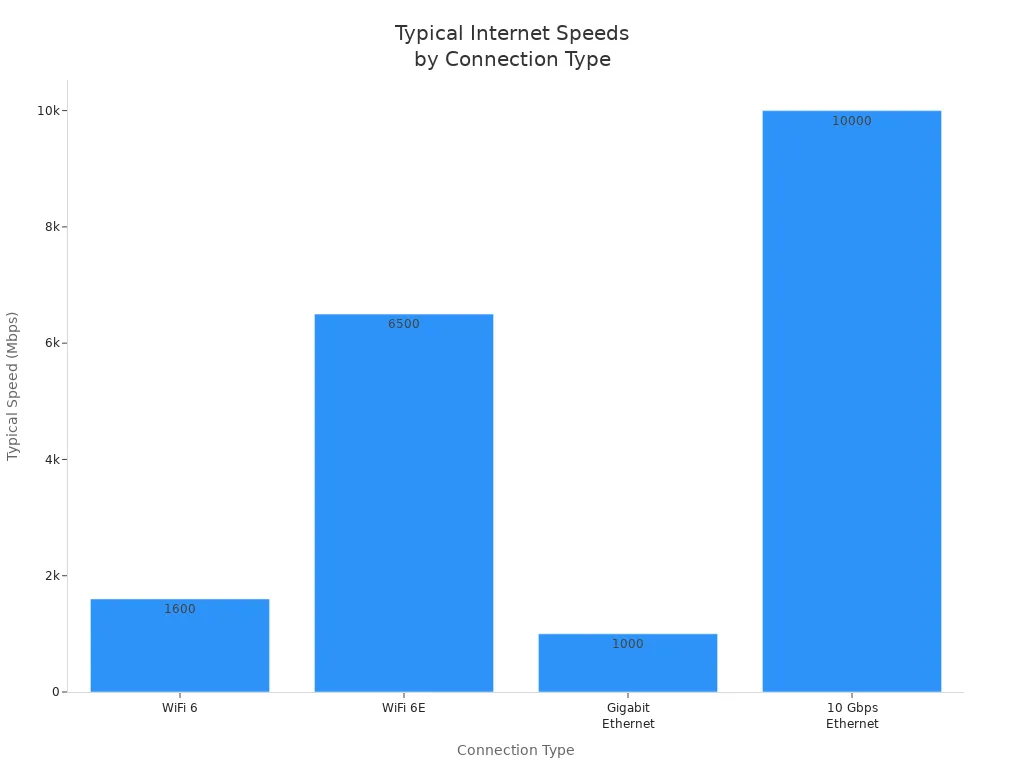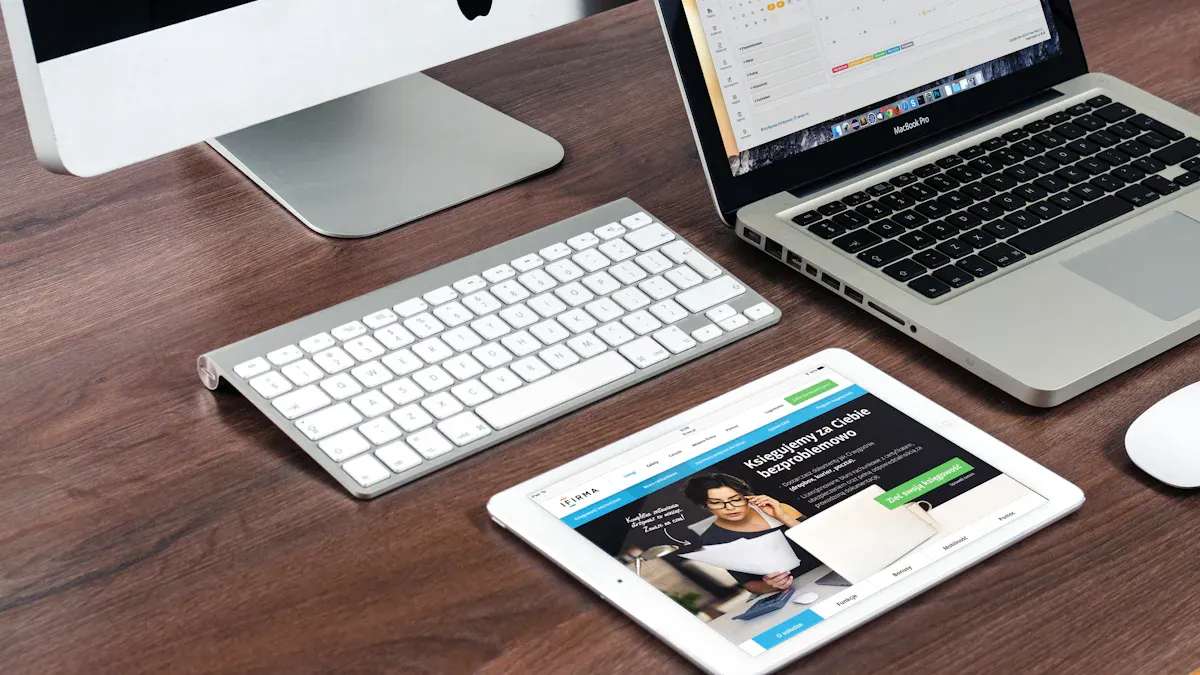أنت لست الوحيد الذي يتساءل، 'لماذا شبكة wifi الخاصة بي بطيئة جدًا؟' يقول أكثر من 60 بالمائة من العاملين في المكاتب أن خدمة الواي فاي البطيئة هي أكبر مشكلة تقنية لديهم. يرى العديد من الأشخاص مشكلات مثل الأجهزة القديمة، أو وجود عدد كبير جدًا من الأجهزة، أو حتى الطقس الممطر مما يجعل شبكة wifi بطيئة جدًا. فيما يلي الأسباب الأكثر شيوعًا:
استخدام أنواع الإنترنت البطيئة (مثل DSL أو القمر الصناعي)
اتصالات واي فاي غير مستقرة أو غير موثوقة
مشاكل الأجهزة أو الأعطال
التدخل البيئي، مثل الجدران أو المطر
والخبر السار هو أنه يمكنك عادةً إصلاح شبكة wifi البطيئة بنفسك من خلال بضع خطوات سهلة. إذا كنت بحاجة إلى مساعدة، فإن LB-LINK لديها حلول wifi موثوقة لمساعدتك في الحصول على سرعات أسرع.
الوجبات السريعة الرئيسية
اختبر اتصالك بالإنترنت
![اختبر اتصالك بالإنترنت]()
قبل أن تحاول إصلاح شبكة wifi الخاصة بك، تحقق مما إذا كان الإنترنت لديك بطيئًا حقًا. في بعض الأحيان، شيء آخر يسبب المشكلة. أول شيء عليك فعله هو اختبار سرعة الواي فاي لديك. هذا يستغرق سوى بضع دقائق. يساعدك على رؤية ما يحدث.
أدوات اختبار السرعة
هناك طرق عديدة للتحقق من سرعة الإنترنت لديك. الأكثر الأدوات الشائعة سهلة الاستخدام. يمكنك استخدامها في متصفح الويب الخاص بك أو على هاتفك. وهنا بعض اختيارات جيدة :
اسم الأداة |
نقاط القوة والميزات الرئيسية |
التخصص / ملاحظات |
أوكلا Speedtest.net |
الأكثر شهرة وموثوقة؛ وتم إجراء أكثر من 45 مليار اختبار؛ أنواع اختبار متعددة؛ شبكة الخادم العالمية؛ تقارير مفصلة؛ تطبيق الهاتف المحمول متاح |
للأغراض العامة، موثوقة للغاية وشعبية |
Fast.com |
أداة مجانية من Netflix؛ مخصص لاختبار أداء البث؛ خالية من الإعلانات؛ اختبار بسيط بنقرة واحدة؛ صناعة موثوقة |
الأفضل لقياس سرعة البث |
Speed.cloudflare.com |
على أساس المتصفح. نتائج الاختبار التفصيلية؛ جيد للاختبار مقابل منصات تسليم المحتوى الكبيرة |
مفيدة للمستهلكين الذين يميلون إلى التكنولوجيا والشركات الصغيرة |
اختبار سرعة الانترنت من ايرثلنك |
موثوقة وشاملة؛ يقيس سرعات التنزيل/التحميل، وزمن الوصول، وفقدان الحزم؛ رؤى تشخيصية؛ مرونة موقع الخادم |
التشخيص التفصيلي والموثوقية |
TestMySpeed.com |
دقة عالية خوارزميات متقدمة. تقارير مفصلة بما في ذلك ping وjitter؛ شبكة الخادم العالمية؛ متوافق مع الجوال |
تحليل مفصل وسهل الاستخدام |
اختبار سرعة جوجل فايبر |
فائقة السرعة ودقيقة. لا إعلانات. الاختيار التلقائي للخادم الأقرب؛ دعم لغات متعددة |
اختبار سريع، جيد لمشاكل التخزين المؤقت/الاتصال |
TestMy.net |
الأكثر دقة بفضل تقنية HTML5؛ أحجام وفترات اختبار قابلة للتخصيص؛ لا إعلانات. نتائج قابلة للتنزيل |
يؤكد على الدقة والتخصيص |
SpeedOf.Me |
واجهة سهلة الاستخدام. الاختبار القائم على HTML5؛ الأمثل المحمول. يحفظ تاريخ الاختبار. بالشراكة مع NordVPN |
سهل الاستخدام ومتوافق مع الأجهزة المحمولة |
للحصول على أفضل النتائج، استخدم جهازًا جديدًا. إذا أمكن، قم بتوصيله بجهاز التوجيه الخاص بك باستخدام كابل. يوضح هذا سرعة الإنترنت الحقيقية لديك دون مشاكل في wifi. إذا كنت تستخدم شبكة wifi فقط، فاجلس بالقرب من جهاز التوجيه الخاص بك عند اختبار سرعتك.
نصيحة: حاول إجراء اختبار سرعة wifi في أوقات مختلفة. في بعض الأحيان، يكون الإنترنت لديك أبطأ عندما يكون الكثير من الأشخاص متصلين بالإنترنت.
السلكية مقابل اللاسلكية
قد ترى أن سرعة wifi لديك ليست هي نفس السرعة السلكية. هذا أمر طبيعي. عادةً ما تكون الاتصالات السلكية، مثل Ethernet، أسرع وأكثر ثباتًا. يمكن أن تتباطأ خدمة الواي فاي بسبب الجدران أو المسافة أو الأجهزة الإلكترونية الأخرى.
![مخطط شريطي يقارن سرعات الإنترنت النموذجية في العالم الحقيقي لشبكات WiFi 6 وWiFi 6E وGigabit Ethernet و10 Gbps Ethernet.]()
فيما يلي طريقة سريعة لمعرفة كيفية مقارنة كل نوع اتصال:
نوع الاتصال |
السرعة القصوى النظرية |
سرعة العالم الحقيقي النموذجية |
نطاق الكمون (مللي ثانية) |
استقرار |
واي فاي 6 |
ما يصل إلى 9,600 ميجابت في الثانية |
حوالي 1600 ميجابت في الثانية |
7–25 (المتوسط ~11.5) |
متغير وعرضة للتدخل |
واي فاي 6E |
ما يصل إلى 9,600 ميجابت في الثانية |
5000-8000 ميجابت في الثانية |
يشبه واي فاي 6 |
جيد، ولكن لا يزال من الممكن حدوث تداخل لاسلكي |
جيجابت إيثرنت |
1000 ميجابت في الثانية |
1000 ميجابت في الثانية |
0.2-4 |
ممتاز، مستقر جدًا |
إيثرنت بسرعة 10 جيجابت في الثانية |
10,000 ميجابت في الثانية |
10,000 ميجابت في الثانية |
0.2-0.3 |
ممتاز، مستقر جدًا |
تكون الاتصالات السلكية دائمًا أسرع وأكثر ثباتًا. إذا كانت شبكة wifi لديك بطيئة ولكن شبكة Ethernet سريعة، فقد يحتاج إعداد wifi لديك إلى تغييرات.
مقارنة الجهاز
لا يستخدم كل جهاز شبكة wifi بنفس الطريقة. قد يُظهر هاتفك والكمبيوتر المحمول والكمبيوتر اللوحي سرعات مختلفة. لا تستطيع بعض الأجهزة القديمة استخدام أسرع شبكة wifi. حاول أ اختبار سرعة wifi على عدد قليل من الأجهزة. إذا كان جهاز واحد فقط بطيئًا، فقد يكون هذا الجهاز هو المشكلة. إذا كانت جميع أجهزتك بطيئة، فقد يكون السبب هو شبكة الإنترنت أو شبكة wifi.
ملاحظة: إذا كانت سرعة التنزيل لديك أقل بكثير من خطتك، فاتصل بمزود الخدمة الخاص بك. في بعض الأحيان، تكون المشكلة في الإنترنت لديك، وليس في شبكة wifi الخاصة بك.
يساعدك اختبار شبكة wifi والإنترنت في العثور على مكان بدء المشكلة. بمجرد معرفة ما إذا كانت المشكلة تتعلق بشبكة wifi أو الجهاز أو الإنترنت لديك، يمكنك البدء في إصلاحها.
لماذا شبكة WiFi الخاصة بي بطيئة جدًا؟
وضع جهاز التوجيه
هل سبق لك أن تساءلت، 'لماذا شبكة wifi الخاصة بي بطيئة جدًا' حتى عندما تدفع مقابل الإنترنت السريع؟ المكان الذي تضع فيه جهاز التوجيه الخاص بك يمكن أن يحدث فرقًا كبيرًا. إذا قمت بإخفاء جهاز التوجيه الخاص بك في خزانة أو خلف جهاز تلفزيون، فيجب أن تقاتل إشارة wifi الخاصة بك عبر الجدران والأثاث. وهذا يضعف الإشارة ويؤدي إلى بطء شبكة WiFi. حاول وضع جهاز التوجيه الخاص بك في منتصف منزلك، على ارتفاع عالٍ على الرف، وبعيدًا عن الجدران السميكة. تساعد المساحات المفتوحة شبكة wifi الخاصة بك على الوصول إلى كل غرفة. إذا كنت تعيش في منزل كبير أو لديك عدة طوابق، فقد تحتاج إلى نظام شبكي أو موسع شبكة wifi. تقدم LB-LINK حلول واي فاي تساعدك على تغطية كل زاوية.
نصيحة: أبقِ جهاز التوجيه الخاص بك بعيدًا عن الأجسام المعدنية ومصادر المياه. يمكن أن تمنع هذه الإشارات أو تعكسها.
تدخل
التداخل هو سبب خادع لبطء شبكة wifi. تستخدم العديد من الأجهزة الإلكترونية المنزلية نفس موجات الراديو التي تستخدمها شبكة wifi الخاصة بك. عندما تعمل هذه الأجهزة، يمكنها العبث باتصالك والتسبب في بطء سرعات الواي فاي. فيما يلي بعض مثيري المشاكل الشائعة:
الهواتف اللاسلكية (خاصة تلك التي تستخدم نطاق 2.4 جيجا هرتز)
أجهزة مراقبة الأطفال (غالبًا بتردد 2.4 جيجا هرتز)
أفران الميكروويف (يمكن أن تقلل سرعة الواي فاي لديك إلى النصف عند تشغيلها بالقرب منك)
أجهزة البلوتوث (الكثير منها في وقت واحد يمكن أن يسبب مشاكل)
أفران الميكروويف هي واحدة من الأسوأ. إنهم يستخدمون نفس النطاق 2.4 جيجا هرتز مثل شبكة wifi الخاصة بك، لذلك عندما تقوم بتسخين الطعام، يمكن أن ينقطع اتصالك أو يتباطأ. كلما كان جهاز التوجيه الخاص بك أقرب إلى الميكروويف، كلما أصبح الأمر أسوأ. يمكنك إصلاح ذلك عن طريق نقل جهاز التوجيه الخاص بك أو التبديل إلى نطاق wifi 5 جيجا هرتز. يحتوي النطاق 5 جيجا هرتز على تداخل أقل، لكنه لا يصل إلى 2.4 جيجا هرتز. يمكن أن تساعد ترقية جهاز التوجيه الخاص بك إلى جهاز يدعم كلا النطاقين كثيرًا. يحتوي LB-LINK على حلول wifi تدعم تقنية النطاق المزدوج وحتى ثلاثي النطاق.
التحميل الزائد على الجهاز
في بعض الأحيان، تسأل، 'لماذا شبكة wifi الخاصة بي بطيئة جدًا' لأن العديد من الأجهزة متصلة بالإنترنت في وقت واحد. يستخدم كل هاتف وجهاز لوحي وتلفزيون ذكي ووحدة تحكم في الألعاب جزءًا من شبكة wifi الخاصة بك. عندما تتجاوز الحد الأقصى لجهاز التوجيه الخاص بك، فإن كل شيء يتباطأ. يمكن لمعظم أجهزة التوجيه المنزلية التعامل مع 16 إلى 32 جهازًا لكل نطاق. إذا كان لديك جهاز توجيه مزدوج النطاق، فيمكنك الاتصال به ما يصل إلى 64 جهازًا ، لكن السرعة تنخفض عندما يكون عدد كبير جدًا من الأجهزة نشطًا.
نوع حد الجهاز |
الرقم النموذجي مدعوم |
ماذا يحدث عندما يتم تجاوزها؟ |
الحد الأقصى النظري |
ما يصل إلى 255 |
غير واقعي للاستخدام المنزلي |
الحد اللاسلكي العملي (لكل نطاق) |
16-32 |
خدمة الاتصال اللاسلكي بالإنترنت عبر تقنية واي فاي بطيئة، وانقطعت الاتصالات |
إجمالي جهاز التوجيه ثنائي النطاق |
حتى 64 |
انخفاض الأداء، والتأخر، والتخزين المؤقت |
بداية تدهور الأداء |
20-30 جهازًا نشطًا |
تباطؤ ملحوظ |
إذا لاحظت تأخيرًا عندما يقوم الجميع بالبث أو اللعب في وقت واحد، فقد يكون جهاز التوجيه الخاص بك مثقلًا. حاول فصل الأجهزة التي لا تستخدمها. يمكنك أيضًا تقسيم الأجهزة بين نطاقي 2.4 جيجا هرتز و5 جيجا هرتز. إذا كنت لا تزال تتساءل، 'لماذا شبكة wifi الخاصة بي بطيئة جدًا'، فقد تحتاج إلى جهاز توجيه أفضل. يوفر LB-LINK ترقيات تتعامل مع المزيد من الأجهزة وتحافظ على تشغيل شبكة wifi بسلاسة.
ملاحظة: إذا كان مزود خدمة الإنترنت لديك يوفر لك جهاز توجيه أساسي، فقد لا يتمكن من مواكبة المنزل المزدحم. تعد ترقية أجهزتك أحد أفضل الحلول لشبكة wifi البطيئة.
الأجهزة التي عفا عليها الزمن
يمكن لأجهزة التوجيه القديمة أن تجعلك تتساءل، 'لماذا شبكة wifi الخاصة بي بطيئة جدًا' حتى عندما تدفع مقابل الإنترنت السريع. التكنولوجيا تتغير بسرعة. قد لا يتمكن جهاز توجيه wifi الخاص بك من مواكبة الأجهزة الجديدة أو السرعات الأعلى. تدوم معظم أجهزة توجيه wifi الاستهلاكية حوالي 3 إلى 5 سنوات قبل أن تبدأ في مواجهة المشكلات. بعد ذلك، قد تلاحظ أن شبكة wifi الخاصة بك تصبح أبطأ، أو تنقطع الاتصالات، أو تتوقف عن العمل مع الأدوات الجديدة.
فيما يلي بعض العلامات التي قد تكون جهاز التوجيه الخاص بك قديمًا جدًا:
ترى انقطاع متكرر للواي فاي.
تنخفض سرعة الواي فاي لديك، حتى عندما تجلس بالقرب من جهاز التوجيه.
يشعر جهاز التوجيه بالحرارة أو يسخن كثيرًا.
لا يمكن للهواتف أو أجهزة الكمبيوتر المحمولة الجديدة الاتصال بشبكة wifi الخاصة بك.
لا يمكنك تحديث البرامج الثابتة لجهاز التوجيه بعد الآن.
هناك أشياء كثيرة يمكن أن تجعل جهاز التوجيه الخاص بك يتآكل بشكل أسرع. تلعب الحرارة والرطوبة وارتفاع الطاقة والاستخدام المكثف دورًا. في بعض الأحيان، لا يستطيع جهاز التوجيه الخاص بك التعامل مع جميع ميزات wifi الجديدة أو التحديثات الأمنية. إذا واصلت التساؤل، 'لماذا يكون جهاز wifi الخاص بي بطيئًا جدًا'، فقد يكون جهازك هو السبب.
يقول الخبراء أنه يجب عليك التفكير في ترقية جهاز التوجيه الخاص بك كل 3 إلى 5 سنوات. تمنحك أجهزة التوجيه الجديدة سرعة WiFi أفضل وأمانًا أقوى ودعمًا لمزيد من الأجهزة. يمكن أن يساعد الحفاظ على تحديث البرنامج الثابت لجهاز التوجيه الخاص بك على الاستمرار لفترة أطول، ولكن في بعض الأحيان تكون الترقية هي الحل الأفضل. تقدم LB-LINK أجهزة توجيه وموسعات wifi حديثة يمكنها تعزيز شبكتك المنزلية وحل العديد من مشكلات wifi البطيئة.
نصيحة: إذا كان جهاز التوجيه الخاص بك يأتي من مزود خدمة الإنترنت الخاص بك، فقد يكون نموذجًا أساسيًا. يمكن أن تمنحك الترقية إلى جهاز توجيه LB-LINK الأحدث شبكة WiFi أسرع والمزيد من الميزات.
قضايا مزود خدمة الإنترنت
في بعض الأحيان، لا علاقة للإجابة على سؤال 'لماذا شبكة wifi الخاصة بي بطيئة جدًا' بإعداد منزلك. قد تكون المشكلة من مزود خدمة الإنترنت الخاص بك. إذا كانت شبكة wifi الخاصة بك تعمل بشكل جيد بالقرب من جهاز التوجيه، ولكن الإنترنت لديك لا يزال بطيئًا، فقد يكون مزود الخدمة الخاص بك هو السبب.
فيما يلي بعض المشكلات الشائعة التي قد تواجهها مع مزود الخدمة الخاص بك:
تحتوي خطة الإنترنت الخاصة بك على حد للسرعة منخفض جدًا بالنسبة لاحتياجاتك.
يعاني الموفر من ازدحام في الشبكة أثناء ساعات الذروة.
هناك انقطاعات أو صيانة في منطقتك.
المودم الخاص بك قديم أو غير متوافق مع أحدث سرعات مزود الخدمة الخاص بك.
يمكنك التحقق من تفاصيل خطتك ومقارنتها بنتائج اختبار السرعة. إذا رأيت فرقًا كبيرًا، فاتصل بمزود الخدمة الخاص بك واطلب المساعدة. في بعض الأحيان، قد تؤدي ترقية خطتك أو المودم إلى إصلاح شبكة wifi البطيئة. تعمل أجهزة توجيه LB-LINK بشكل جيد مع معظم مقدمي الخدمة ويمكن أن تساعدك في تحقيق أقصى استفادة من اتصالك بالإنترنت.
ملاحظة: قم دائمًا بإعادة تشغيل المودم وجهاز التوجيه الخاص بك قبل الاتصال بمزود الخدمة الخاص بك. يمكن لهذه الخطوة البسيطة إصلاح العديد من مشكلات wifi.
حل مشكلة الواي فاي البطيء
![حل مشكلة الواي فاي البطيء]()
إعادة تشغيل الأجهزة
عندما تلاحظ بطء شبكة WiFi، فإن أول شيء يجب عليك تجربته هو إعادة تشغيل أجهزتك. هذه الخطوة البسيطة يمكن أن تحل العديد من المشاكل. ابدأ بإيقاف تشغيل جهاز التوجيه والمودم. انتظر حوالي 30 ثانية، ثم قم بتشغيلها مرة أخرى. امنحهم دقيقة لإعادة التشغيل. بعد ذلك، أعد تشغيل جهاز الكمبيوتر أو الهاتف أو الجهاز اللوحي. في بعض الأحيان، يحتاج جهازك فقط إلى بداية جديدة للاتصال بشكل أفضل.
فيما يلي قائمة مرجعية سريعة يجب اتباعها:
افصل جهاز التوجيه والمودم من مصدر الطاقة.
انتظر 30 ثانية على الأقل.
قم بتوصيلهم مرة أخرى والسماح لهم بإعادة التشغيل بالكامل.
أعد تشغيل جهاز الكمبيوتر أو الهاتف أو الجهاز اللوحي.
نصيحة: إذا كنت تستخدم نظام التشغيل Windows 11، فيمكنك تشغيل مستكشف أخطاء الشبكة والإنترنت ومصلحها في تطبيق الحصول على المساعدة. يمكن لهذه الأداة العثور على مشكلات wifi الشائعة وإصلاحها لك.
تؤدي إعادة تشغيل أجهزتك إلى إزالة الأخطاء الصغيرة ومساعدة شبكة wifi الخاصة بك على العمل بشكل أفضل. يجد العديد من الأشخاص أن هذه الخطوة تحل مشكلة شبكة wifi البطيئة على الفور.
تغيير قناة واي فاي
تنتقل إشارات الواي فاي عبر قنوات مختلفة. إذا كان جيرانك يستخدمون نفس القناة، فقد تصبح شبكة wifi الخاصة بك مزدحمة. وهذا يؤدي إلى بطء شبكة wifi وانقطاع الاتصالات. يمكنك إصلاح ذلك عن طريق تغيير قناة wifi الخاصة بك.
تقوم معظم أجهزة التوجيه باختيار قناة تلقائيًا، ولكن في بعض الأحيان يتعين عليك القيام بذلك بنفسك. قم بتسجيل الدخول إلى صفحة إعدادات جهاز التوجيه الخاص بك. ابحث عن قسم الإعدادات اللاسلكية. سترى خيارات لنطاقات 2.4 جيجا هرتز و5 جيجا هرتز. حاول التبديل إلى قناة أقل ازدحاما. القنوات 1 و6 و11 هي الأفضل لتردد 2.4 جيجا هرتز. بالنسبة للتردد 5 جيجاهرتز، اختر أي قناة غير مشغولة.
إليك كيفية تغيير قناة wifi الخاصة بك:
افتح إعدادات جهاز التوجيه الخاص بك في متصفح الويب.
ابحث عن قسم اللاسلكي أو wifi.
حدد قناة جديدة لكل نطاق.
احفظ التغييرات وأعد تشغيل جهاز التوجيه.
ملاحظة: يمكن أن يساعد تغيير قناة wifi الخاصة بك في زيادة سرعة الإنترنت، خاصة إذا كنت تعيش في شقة أو حي مزدحم.
إذا كنت تستخدم جهاز التوجيه LB-LINK ، صفحة الإعداد تجعل من السهل تبديل القنوات. يعد هذا أحد أفضل الحلول لشبكات wifi المزدحمة.
تحديث البرامج الثابتة
يعمل جهاز التوجيه الخاص بك على برنامج يسمى البرامج الثابتة. يقوم المصنعون بإصدار تحديثات لإصلاح الأخطاء وتحسين الأداء. إذا كان لديك شبكة WiFi بطيئة، فتحقق مما إذا كان جهاز التوجيه الخاص بك يحتوي على تحديث للبرنامج الثابت. يعد تحديث البرامج الثابتة جزءًا أساسيًا من صيانة wifi. يمكنه إصلاح المشكلات المخفية وجعل شبكة wifi الخاصة بك أسرع.
يوصي الخبراء بالتحقق من تحديثات البرامج الثابتة عندما تلاحظ مشكلات في الاتصال. تتيح لك العديد من أجهزة التوجيه تحديث البرامج الثابتة من صفحة الإعدادات. حتى أن البعض يتم تحديثه تلقائيًا. إذا كان لديك جهاز توجيه قديم، فقد تحتاج إلى تنزيل التحديث من موقع الشركة المصنعة على الويب.
لهذا السبب يجب عليك تحديث البرنامج الثابت لجهاز التوجيه الخاص بك:
إصلاح الأخطاء التي تبطئ شبكة wifi الخاصة بك.
يضيف ميزات جديدة وتحديثات أمنية.
يساعد جهاز التوجيه الخاص بك على العمل بشكل أفضل مع الأجهزة الجديدة.
نصيحة: تجعل أجهزة توجيه LB-LINK تحديثات البرامج الثابتة أمرًا بسيطًا. يمكنك العثور على أدلة خطوة بخطوة على صفحة الدعم الخاصة بهم.
يعد تحديث البرامج الثابتة لديك أحد أسهل الحلول للحفاظ على تشغيل شبكة wifi بسلاسة. إذا كنت لا تزال تعاني من بطء شبكة wifi بعد التحديث، فقد يكون الوقت قد حان لترقية جهاز التوجيه الخاص بك إلى طراز أحدث.
إزالة التدخل
قد لا تدرك عدد الأشياء في منزلك أو حيك التي يمكن أن تعبث بشبكة wifi الخاصة بك. يعد التداخل سببًا كبيرًا وراء تباطؤ شبكة wifi أو انقطاعها. في المدن، لديك الكثير من الجيران الذين لديهم شبكات WiFi خاصة بهم. وتتنافس هذه الشبكات من أجل الحصول على مساحة على نفس القنوات، وخاصة على النطاق 2.4 جيجا هرتز. لديك أيضًا هواتف لاسلكية وأفران ميكروويف وحتى أجهزة مراقبة الأطفال التي تستخدم نفس الترددات. وفي الشقق، تزداد هذه المشكلة سوءًا لأن الجميع يعيشون بالقرب من بعضهم البعض.
إذا كنت تعيش في منطقة ريفية، فإنك تواجه تحديات مختلفة. يمكن للأشجار والتلال وحتى الأحوال الجوية السيئة مثل الأمطار الغزيرة أو الضباب أن تمنع إشارة wifi الخاصة بك. خطوط الكهرباء والإلكترونيات الأخرى يمكن أن تسبب مشاكل أيضًا. في بعض الأحيان، تتباطأ خدمة الواي فاي لديك بسبب أشياء لا يمكنك رؤيتها.
فيما يلي نظرة سريعة على أسباب التداخل في أماكن مختلفة:
بيئة |
المصادر الشائعة لتداخل WiFi |
تحديات إضافية |
كيفية الإصلاح |
حضري |
العديد من شبكات wifi والهواتف اللاسلكية وأجهزة الميكروويف |
القنوات المزدحمة |
اختر قناة أفضل، واستخدم الهوائيات الاتجاهية |
ريفي |
الأشجار والمباني والطقس وخطوط الكهرباء |
فقدان الإشارة من التضاريس والطقس |
ضع الهوائيات بعناية، واستخدم معدات أقوى |
كلاهما |
خطوط الكهرباء، وأفران الميكروويف، والأجهزة الإلكترونية الأخرى |
فقدان الإشارة، وإسقاط الحزم |
إدارة القنوات، ومحاذاة الهوائيات، وتعزيز الإشارة |
لتقليل التداخل، جرب الخطوات التالية:
انقل جهاز التوجيه الخاص بك بعيدًا عن أجهزة الميكروويف والهواتف اللاسلكية والجدران السميكة.
ضع جهاز التوجيه الخاص بك في مكان مفتوح، في الأعلى، وبالقرب من وسط منزلك.
استخدم النطاق 5 جيجا هرتز إذا كان جهاز التوجيه الخاص بك يدعمه. يتمتع هذا النطاق بتداخل أقل ويعمل بشكل أفضل في المناطق المزدحمة.
إذا كنت تعيش في منزل كبير أو لديك الكثير من العوائق، ففكر في استخدام نظام شبكي أو موسعات wifi. تقدم LB-LINK منتجات تساعد في تعزيز إشارة wifi لديك.
نصيحة: إذا أصبحت شبكة wifi لديك بطيئة في كل مرة تستخدم فيها الميكروويف، فحاول نقل جهاز التوجيه الخاص بك أو التبديل إلى النطاق 5 جيجا هرتز.
افصل الأجهزة
يمكن لعدد كبير جدًا من الأجهزة أن يبطئ شبكة wifi الخاصة بك. يستخدم كل هاتف وجهاز لوحي وتلفزيون ذكي ووحدة تحكم في الألعاب جزءًا من شبكة wifi الخاصة بك. عندما يكون لديك الكثير من الأجهزة المتصلة، يجب أن تعمل شبكة wifi الخاصة بك بجهد أكبر. وهذا يمكن أن يجعل كل شيء يبدو بطيئا.
يمكنك إصلاح ذلك عن طريق فصل الأجهزة التي لا تستخدمها. تحقق من تطبيق جهاز التوجيه الخاص بك أو صفحة الإعدادات لمعرفة ما هو متصل. قم بإزالة الهواتف أو الأجهزة اللوحية أو الأدوات الذكية القديمة التي لا تحتاجها عبر الإنترنت. إذا كان لديك ضيوف، فاطلب منهم قطع الاتصال عند مغادرتهم.
فيما يلي بعض الطرق السهلة لإدارة أجهزتك:
قم بعمل قائمة بجميع الأجهزة المتصلة بشبكة wifi الخاصة بك.
افصل أي شيء لا تستخدمه كثيرًا.
قم بإعداد خدمة WiFi للضيوف للزائرين، بحيث تظل شبكتك الرئيسية سريعة.
أعد تشغيل جهاز التوجيه الخاص بك بعد قطع اتصال الأجهزة لتحديث شبكتك.
ملاحظة: تتيح لك بعض أجهزة التوجيه إمكانية إيقاف wifi مؤقتًا لأجهزة معينة. يعد هذا أمرًا رائعًا للحفاظ على سرعة شبكتك أثناء أوقات الانشغال.
تبديل نطاق WiFi
من المحتمل أن يحتوي جهاز التوجيه الخاص بك على نطاقي wifi: 2.4 جيجا هرتز و5 جيجا هرتز. النطاق 2.4 جيجا هرتز أقدم وأكثر ازدحامًا. إنه ينتقل لمسافة أبعد ولكنه يلتقط المزيد من التداخل من الشبكات والأجهزة الأخرى. النطاق 5 جيجا هرتز أحدث وأسرع وأقل ازدحامًا. لا يصل الأمر إلى حد بعيد، ولكنه يمنحك سرعة أفضل بكثير إذا كنت قريبًا من جهاز التوجيه الخاص بك.
يمكن أن يؤدي التبديل إلى النطاق 5 جيجا هرتز إلى جعل شبكة wifi لديك أسرع عدة مرات. يرى العديد من الأشخاص أن السرعات تقفز إلى أربعة أضعاف ما كانت عليه عند 2.4 جيجا هرتز. ويدعم النطاق 5 جيجا هرتز أيضًا قنوات أوسع، مما يعني أنه يمكن نقل المزيد من البيانات مرة واحدة. إذا كان جهازك يدعم ذلك، فاتصل بشبكة 5 جيجا هرتز للحصول على أفضل أداء.
لهذا السبب عليك تجربة النطاق 5 جيجا هرتز:
تدخل أقل من الجيران والأجهزة الإلكترونية المنزلية.
سرعات أعلى، خاصة للبث والألعاب.
تعمل معايير wifi الأحدث مثل Wi-Fi 5 وWi-Fi 6 بشكل أفضل على النطاق 5 جيجا هرتز.
لتبديل النطاقات، ابحث عن أسماء شبكات wifi الخاصة بك. تسميها العديد من أجهزة التوجيه بشيء مثل 'HomeWiFi' لتردد 2.4 جيجا هرتز و 'HomeWiFi-5G' لتردد 5 جيجا هرتز. اختر 5 جيجا هرتز إذا رأيته. إذا لم تجد خيار 5 جيجا هرتز، فقد يكون جهاز التوجيه أو الجهاز الخاص بك قديمًا جدًا. تدعم أجهزة توجيه LB-LINK كلا النطاقين وتجعل التبديل سهلاً.
نصيحة: إذا انتقلت بعيدًا عن جهاز التوجيه الخاص بك، فقد يعود جهازك إلى 2.4 جيجا هرتز. للحصول على أفضل سرعة، ابق على مقربة من جهاز التوجيه الخاص بك عند استخدام 5 جيجا هرتز.
أسباب بطء الإنترنت
تطبيقات الخلفية
ربما لا تعرف ذلك، لكن تطبيقات الخلفية يمكن أن تبطئ اتصالك بالإنترنت. تستخدم هذه التطبيقات اتصالك حتى عندما لا تستخدمها. على سبيل المثال، غالبًا ما تعمل أدوات النسخ الاحتياطي السحابي وتطبيقات البث بهدوء. يقومون بتنزيل أو تحميل البيانات في الخلفية. وهذا يستهلك عرض النطاق الترددي ويترك لك أقل.
بعض تطبيقات الخلفية الشائعة التي تعمل على إبطاء الأمور هي:
خدمات التخزين السحابية مثل ملفات مزامنة Google Drive أو Dropbox
تطبيقات مكالمات الفيديو التي تبقى على اتصال
قاذفات اللعبة تقوم بتنزيل التحديثات
تطبيقات البث وتحميل العروض أو الأفلام
تحديثات Windows أو Mac تعمل من تلقاء نفسها
إذا كان الإنترنت لديك بطيئًا، فتحقق من التطبيقات المفتوحة. في نظام التشغيل Windows، استخدم إدارة المهام. على نظام Mac، استخدم مراقب النشاط. تُظهر هذه الأدوات البرامج التي تستخدم أكبر قدر من طاقة الشبكة. أغلق أي تطبيقات لا تحتاجها الآن. يمكن أن يساعد ذلك في جعل الإنترنت لديك أسرع بكثير.
نصيحة: قم بتعيين التنزيلات الكبيرة أو النسخ الاحتياطية ليتم تشغيلها ليلاً. وبهذه الطريقة، لن يؤدي ذلك إلى إبطاء اتصال الإنترنت لديك عندما تريد استخدامه.
البرامج الضارة والفيروسات
يمكن أن تؤدي البرامج الضارة والفيروسات أيضًا إلى بطء الإنترنت لديك. عندما يصاب جهاز الكمبيوتر الخاص بك، تستخدم هذه البرامج النطاق الترددي الخاص بك. ترسل بعض البرامج الضارة رسائل بريد إلكتروني غير مرغوب فيها أو تقوم بتنزيل المزيد من الملفات السيئة. ويهاجم آخرون أجهزة كمبيوتر أخرى. كل هذا النشاط يستهلك سرعة الإنترنت لديك.
قد ترى علامات مثل:
الإنترنت لديك بطيء، حتى عندما لا تكون متصلاً بالإنترنت كثيرًا
الكثير من الإعلانات المنبثقة أو الرسائل الغريبة
الملفات تتغير أو مفقودة
يتعطل جهاز الكمبيوتر الخاص بك أو يتجمد
البرامج الضارة لا تؤدي فقط إلى إبطاء الإنترنت لديك. كما أنه يستخدم ذاكرة الكمبيوتر والمعالج. وهذا يجعل جهاز الكمبيوتر الخاص بك بأكمله بطيئًا. يواصل المتسللون زيادة صعوبة العثور على البرامج الضارة. أنت بحاجة إلى حماية قوية.
للحفاظ على سرعة الإنترنت لديك وأمانه، جرب الخطوات التالية:
تثبيت وتحديث برامج مكافحة الفيروسات.
قم بإجراء عمليات فحص بحثًا عن البرامج الضارة بشكل متكرر.
حافظ على تحديث نظام التشغيل الخاص بك.
استخدم جدار الحماية لمنع حركة المرور السيئة.
انتبه لنشاط الشبكة الغريب.
تستخدم أدوات مكافحة الفيروسات الحديثة التكنولوجيا الذكية لاكتشاف التهديدات الجديدة. يمكنهم العثور على البرامج الضارة قبل أن تتسبب في بطء الإنترنت أو مشاكل أخرى. إذا كنت تعتقد أن لديك فيروسًا، فقم بإجراء فحص على الفور واتبع الخطوات لإزالته.
ازدحام الشبكة
يحدث ازدحام الشبكة عندما يستخدم الكثير من الأشخاص الإنترنت في وقت واحد. وهذا سبب شائع لبطء الإنترنت، خاصة في الليل أو في عطلات نهاية الأسبوع. عندما يقوم الجميع ببث مقاطع الفيديو أو تنزيل الملفات، تصبح الشبكة مزدحمة. يتباطأ اتصالك نظرًا لوجود نطاق ترددي كبير فقط.
فيما يلي جدول يوضح متى يكون الازدحام في العادة هو الأسوأ وكيف يؤثر على أنواع مختلفة من الإنترنت:
الفترة الزمنية |
مستوى الازدحام |
تأثير السرعة حسب نوع الاتصال |
أمسيات أيام الأسبوع (7-11 مساءً) |
الأعلى |
الألياف: يبقى سريعًا. كابل: يبطئ كثيرا. DSL: بعض التباطؤ. القمر الصناعي: بطيء جدًا، وغالبًا ما يكون مختنقًا. |
فترة ما بعد الظهيرة/المساء في عطلة نهاية الأسبوع |
عالي |
على غرار أمسيات أيام الأسبوع. يلاحظ مستخدمو الكابلات والأقمار الصناعية أكبر الانخفاضات. |
الصباح الباكر (4-7 صباحًا) |
قليل |
السرعات هي الأسرع للجميع. |
وقت متأخر من الليل (11 مساءً - 4 صباحًا) |
تحسين |
ينخفض الازدحام، وتتحسن السرعات. |
إذا كان الإنترنت لديك بطيئًا خلال هذه الأوقات المزدحمة، فأنت لست وحدك. حاول استخدام الإنترنت في الصباح الباكر أو في وقت متأخر من الليل للحصول على سرعات أعلى. إذا كنت تستخدم الكابل أو القمر الصناعي، فقد ترى تباطؤًا أكبر من الألياف. في بعض الأحيان، قد يكون من المفيد تبديل مقدمي الخدمة أو ترقية خطتك.
ملحوظة: إذا كان الإنترنت لديك بطيئًا دائمًا، حتى عندما لا يكون مشغولاً، فقد تكون المشكلة داخل منزلك، وليس مع مزود الخدمة الخاص بك.
الأسلاك سيئة
قد لا تفكر في الأسلاك الموجودة داخل جدران منزلك، لكنها تلعب دورًا كبيرًا في سرعة الإنترنت لديك. يلقي العديد من الأشخاص اللوم على جهاز التوجيه الخاص بهم أو مزود خدمة الإنترنت الخاص بهم عندما يكون لديهم إنترنت بطيء. في بعض الأحيان، تكمن المشكلة الحقيقية في الكابلات التي تمر عبر منزلك.
يمكن أن تؤدي الأسلاك القديمة أو ذات الجودة المنخفضة إلى إبطاء اتصالك، حتى لو كان لديك أحدث جهاز توجيه أو خطة إنترنت سريعة. وإليك كيف يمكن أن يتسبب ضعف الأسلاك في بطء الإنترنت:
تدعم كابلات Cat 5 الأقدم سرعات تصل إلى 100 ميجابت في الثانية فقط. إذا كنت تستخدمها، فلن تتمكن من الحصول على السرعات الأعلى التي توفرها المعدات الجديدة.
إذا حاولت دفع بيانات أكثر مما تستطيع الكابلات التعامل معه، فقد ترى انقطاعًا عشوائيًا، أو بطءًا في الإنترنت، أو حتى فشلًا كاملاً في الاتصال.
غالبًا ما تتباطأ سرعة محولات Gigabit Ethernet إلى 100 ميجابت في الثانية عندما تكتشف الأسلاك القديمة. وهذا يعني أن أجهزتك لن تصل أبدًا إلى سرعتها الكاملة.
الوصلات والوصلات السيئة للأسلاك تجعل اتصالك غير مستقر. قد تلاحظ انقطاع الإنترنت لديك أو يصبح بطيئًا جدًا في أوقات عشوائية.
غالبًا ما تكون الحلقة الأضعف في شبكتك المنزلية هي الأسلاك المخفية في جدرانك. حتى كابل واحد تالف يمكن أن يسحب النظام بأكمله إلى الأسفل.
لنفترض أنك قمت بترقية خطة الإنترنت الخاصة بك، ولكن لا يزال لديك إنترنت بطيء. تقوم بإجراء اختبار سرعة وترى أرقامًا أقل بكثير مما تتوقع. قمت بفحص جهاز التوجيه والأجهزة الخاصة بك، ولكن كل شيء يبدو على ما يرام. في كثير من الحالات، الأسلاك هي المشكلة. يمكن أن تُحدث الترقية إلى كابلات Cat 5E أو Cat 6 فرقًا كبيرًا. تدعم هذه الكابلات الأحدث سرعات أعلى بكثير وتمنحك اتصالاً أكثر استقرارًا.
يوضح أحد الأمثلة الواقعية مدى أهمية الأسلاك. قام أحد أصحاب المنازل باستبدال تقاطعات الكابلات القديمة وقام بالترقية إلى أسلاك أفضل. وعلى الفور، اختفت مشاكل الإنترنت البطيئة لديهم. أصبح اتصالهم أسرع وأكثر موثوقية.
نصيحة: إذا لاحظت بطء الإنترنت في بعض الغرف، فتحقق من الكابلات ومقابس الحائط. في بعض الأحيان، قد يؤدي مجرد استبدال كابل قصير أو إصلاح اتصال غير محكم إلى حل المشكلة.
لا تحتاج إلى أن تكون خبيرًا لاكتشاف مشكلات الأسلاك. ابحث عن الكابلات القديمة أو البالية أو التالفة. إذا رأيت الكثير من التوصيلات أو الأسلاك المتشابكة، ففكر في الترقية. تساعدك الأسلاك الجديدة على تحقيق أقصى استفادة من خطة الإنترنت الخاصة بك وتحافظ على اتصالك قويًا.
إذا كنت لا تزال تعاني من بطء الإنترنت، حتى بعد تجربة إصلاحات أخرى، فلا تنس التحقق من الأسلاك لديك. في بعض الأحيان، يكون الجواب خلف الجدار مباشرة.
إصلاحات الاتصال بالإنترنت البطيء
إعادة ضبط المصنع لجهاز التوجيه
إذا كنت قد جربت كل شيء وما زال اتصالك البطيء بالإنترنت يدفعك إلى الجنون، فقد تساعدك إعادة ضبط المصنع. تعمل هذه الخطوة على مسح جميع إعداداتك المخصصة وإعادة جهاز التوجيه الخاص بك إلى ما كان عليه عندما حصلت عليه لأول مرة. في بعض الأحيان، تتراكم الإعدادات القديمة أو الأخطاء وتتسبب في حدوث مشكلات في اتصالك بالإنترنت. إعادة التعيين تمنح جهاز التوجيه الخاص بك بداية جديدة.
للقيام بذلك، ابحث عن زر إعادة تعيين صغير على جهاز التوجيه الخاص بك. عادة ما تحتاج إلى مشبك ورق أو قلم للضغط عليه. استمر في الضغط عليه لمدة 10 ثوانٍ تقريبًا. سوف تومض الأضواء الموجودة على جهاز التوجيه الخاص بك، ثم سيتم إعادة تشغيله. بعد إعادة التعيين، ستحتاج إلى إعداد اسم WiFi وكلمة المرور مرة أخرى. إذا كنت تستخدم جهاز توجيه LB-LINK ، يمكنك العثور على أدلة سهلة على صفحة الدعم الخاصة بهم لإرشادك خلال العملية.
نصيحة: قم بتدوين إعدادات WiFi قبل إعادة ضبط جهاز التوجيه الخاص بك. وهذا يجعل الإعداد أسرع بكثير.
تحديث برامج التشغيل
يستخدم جهاز الكمبيوتر الخاص بك برنامجًا خاصًا يسمى برامج التشغيل للتحدث مع محول WiFi الخاص بك. إذا أصبحت برامج التشغيل هذه قديمة أو معطلة، فقد يتباطأ اتصالك بالإنترنت أو ينقطع. يمكن أن يؤدي تحديث برامج التشغيل إلى إصلاح اتصال الإنترنت البطيء ومساعدة أجهزتك على العمل بشكل أفضل مع جهاز التوجيه الخاص بك.
إليك كيفية تحديث برامج التشغيل الخاصة بك:
افتح إدارة الأجهزة على جهاز الكمبيوتر الخاص بك.
ابحث عن محول الشبكة ضمن 'محولات الشبكة'.
انقر بزر الماوس الأيمن واختر 'تحديث برنامج التشغيل'.'
اسمح لجهاز الكمبيوتر الخاص بك بالبحث عن أحدث برنامج تشغيل عبر الإنترنت.
إذا كنت تستخدم جهاز كمبيوتر محمولاً أو كمبيوتر مكتبيًا من علامة تجارية كبيرة، فيمكنك أيضًا زيارة موقع الويب الخاص بهم للحصول على أحدث برامج التشغيل. يساعد الحفاظ على تحديث برامج التشغيل الخاصة بك على بقاء اتصالك بالإنترنت قويًا وموثوقًا.
ملحوظة: يحتوي دعم LB-LINK على أدلة خطوة بخطوة لتحديث برامج التشغيل على أجهزة مختلفة.
ضبط إعدادات المحول
في بعض الأحيان، تحتاج إعدادات محول WiFi إلى تعديل بسيط للحصول على أفضل سرعة. يمكنك تغيير هذه الإعدادات في إدارة الأجهزة. يمكن أن يؤدي إجراء التغييرات الصحيحة إلى تعزيز اتصالك بالإنترنت وإصلاح اتصال الإنترنت البطيء.
فيما يلي بعض الإعدادات التي يمكنك ضبطها للحصول على أداء أفضل:
اضبط عرض قناة 802.11n لكل من النطاقين 2.4 جيجا هرتز و5 جيجا هرتز على الوضع التلقائي.
قم بتشغيل وضع 802.11n.
قم بإيقاف تشغيل قناة الدهون غير المتسامحة.
اضبط عدوانية التجوال على أقل إعداد إذا كنت تستخدم شبكة WiFi في المنزل.
قم بإيقاف تشغيل Intel Throughput Enhancement إلا إذا كنت تستخدم جهازًا واحدًا فقط للبث.
اضبط طاقة الإرسال على أعلى مستوى.
اختر أعلى وضع لاسلكي يدعمه المحول الخاص بك.
قم بإيقاف تشغيل خيار إدارة الطاقة الذي يتيح لجهاز الكمبيوتر الخاص بك إيقاف تشغيل شبكة WiFi لتوفير الطاقة.
قد ترى أيضًا خيارات للوضع اللاسلكي، مثل 802.11a أو 802.11b أو 802.11g. اختر الجهاز الذي يتوافق مع جهاز التوجيه الخاص بك للحصول على أفضل النتائج. يحصل معظم الأشخاص على أفضل سرعة من خلال اختيار أعلى وضع متاح.
نصيحة: إذا شعرت بالضياع، فيمكن لفريق دعم LB-LINK والأدلة عبر الإنترنت مساعدتك في ضبط هذه الإعدادات خطوة بخطوة.
يمكن أن يساعد إجراء هذه التغييرات في بقاء اتصالك بالإنترنت سريعًا وثابتًا. إذا كان لا يزال لديك اتصال بطيء بالإنترنت بعد تجربة هذه الإصلاحات، فقد تحتاج إلى التحقق من أجهزتك أو طلب المزيد من المساعدة.
استخدم ملحق USB
هل تعلم أن كابل تمديد USB البسيط يمكن أن يساعد في تعزيز اتصالك بالإنترنت؟ إذا كنت تستخدم محول USB WiFi، فقد تلاحظ أن الإشارة لديك ضعيفة أو تنخفض سرعتك. يحدث هذا لأن المحول الخاص بك موجود بالقرب من جهاز الكمبيوتر الخاص بك، مما قد يمنع الإشارة. في بعض الأحيان، تتسبب الأجزاء المعدنية الموجودة داخل علبة الكمبيوتر في حدوث تداخل. يمكنك حل هذه المشكلة باستخدام كابل تمديد USB.
يتيح لك ملحق USB نقل محول WiFi بعيدًا عن جهاز الكمبيوتر الخاص بك. يمكنك وضعه في مكان أعلى أو بالقرب من جهاز التوجيه الخاص بك أو حتى في مكان به عوائق أقل. يمكن لهذا التغيير البسيط أن يُحدث فرقًا كبيرًا في اتصالك بالإنترنت. قد ترى سرعات أعلى وإشارة أكثر استقرارًا.
إليك كيفية استخدام ملحق USB لتحسين الإعداد:
قم بشراء كابل تمديد USB عالي الجودة. ابحث عن واحدة يبلغ طولها من 3 إلى 6 أقدام على الأقل.
قم بتوصيل محول USB WiFi الخاص بك بكابل التمديد.
انقل المحول إلى مكان به خط رؤية واضح لجهاز التوجيه الخاص بك.
حاول وضعه على الرف أو بالقرب من النافذة إذا كان جهاز التوجيه الخاص بك بعيدًا.
اختبر اتصالك بالإنترنت مرة أخرى لمعرفة ما إذا كانت سرعتك تتحسن.
نصيحة: تجنب وضع المحول بالقرب من الجدران السميكة أو الأجسام المعدنية أو خلف جهاز الكمبيوتر الخاص بك. يمكن لهذه الأشياء أن تمنع إشارة WiFi الخاصة بك.
فيما يلي جدول سريع يوضح فوائد استخدام ملحق USB:
بدون تمديد USB |
مع ملحق USB |
المحول عالق خلف جهاز الكمبيوتر |
تم وضع المحول في مكان أعلى |
مزيد من التدخل |
تدخل أقل |
إشارة ضعيفة |
إشارة أقوى |
اتصال أبطأ بالإنترنت |
سرعات أسرع وأكثر استقرارًا |
يمكنك أيضًا استخدام ملحق USB للعثور على أفضل مكان لمحولك. حركه وقم بإجراء اختبار السرعة في كل مرة. سترى بسرعة أين يعمل اتصالك بالإنترنت بشكل أفضل.
إذا كنت تستخدم محول LB-LINK USB WiFi، فيمكنك العثور على مزيد من النصائح وأدلة الإعداد على صفحة دعم LB-LINK. يمكن لفريقهم مساعدتك في تحقيق أقصى استفادة من اتصالك بالإنترنت. في بعض الأحيان، تغيير بسيط مثل هذا يمكن أن يحل مشاكل كبيرة.
ملاحظة: ليست كل كابلات تمديد USB متماثلة. اختر واحدًا يدعم USB 3.0 للحصول على أفضل أداء، خاصة إذا كانت لديك خطة إنترنت سريعة.
يعد امتداد USB وسيلة رخيصة وسهلة لتحسين اتصالك بالإنترنت. جربه إذا كنت تريد سرعات أفضل دون شراء أجهزة جديدة.
منع شبكة WiFi البطيئة
الحفاظ على سرعة شبكة wifi الخاصة بك ليس بالأمر الصعب. إذا كنت تعتني بشبكتك، فيمكنك تجنب معظم حالات التباطؤ قبل أن تبدأ. فيما يلي بعض الطرق السهلة للحفاظ على تشغيل شبكة wifi الخاصة بك في أفضل حالاتها.
الصيانة الدورية
مثلما تعتني بسيارتك، يجب عليك التحقق من شبكة الواي فاي الخاصة بك من وقت لآخر. تساعدك الصيانة الدورية على اكتشاف المشكلات مبكرًا وتحافظ على اتصالك قويًا. فيما يلي بعض الخطوات التي يمكنك اتباعها:
تجول في منزلك وتحقق من قوة أو ضعف إشارة الواي فاي لديك. يساعدك هذا في العثور على النقاط الميتة أو الأماكن التي بها تداخل.
تأكد من وضع جهاز التوجيه الخاص بك في مكان جيد. ضعه في مكان مرتفع بعيدًا عن الجدران السميكة أو الأجسام المعدنية.
تحقق من عدد الأجهزة التي تستخدم شبكة wifi الخاصة بك. إذا قمت بإضافة المزيد من الأدوات الذكية، فقد تحتاج إلى نقل جهاز التوجيه الخاص بك أو إضافة موسع wifi.
قم بتغيير قناة الواي فاي الخاصة بك إذا لاحظت بطء السرعات، خاصة إذا كنت تعيش بالقرب من العديد من الشبكات الأخرى.
اضبط إعدادات الطاقة لجهاز التوجيه الخاص بك. ابدأ بقوة متوسطة ولاحظ ما إذا كنت بحاجة إلى جعلها أقوى أم أضعف.
قم بتحديث البرامج الثابتة لجهاز التوجيه الخاص بك بشكل متكرر. تعمل التحديثات الجديدة على إصلاح الأخطاء ومساعدة شبكة wifi الخاصة بك على العمل بشكل أفضل.
قم بإعداد جودة الخدمة (QoS) إذا كان جهاز التوجيه الخاص بك مزودًا بها. يتيح لك ذلك اختيار الأجهزة أو التطبيقات التي تحصل على أكبر سرعة.
خطة للنسخ الاحتياطي. إذا كنت تعمل من المنزل أو لديك العديد من المستخدمين، ففكر في إضافة نقطة وصول ثانية أو خطة احتياطية.
نصيحة: تدعم أجهزة التوجيه الأحدث ميزات مثل واي فاي 6 وتكوين الشعاع. يمكن أن يؤدي ذلك إلى تعزيز أداء wifi ومساعدة شبكتك على التعامل مع المزيد من الأجهزة.
شبكة آمنة
تحافظ شبكة wifi الآمنة على سرعة الإنترنت لديك وخصوصية بياناتك. إذا لم تقم بحماية شبكة wifi الخاصة بك، فيمكن للغرباء استخدام اتصالك وإبطائه. فيما يلي بعض الطرق للحفاظ على أمان شبكتك:
قم بتغيير كلمة المرور الافتراضية على جهاز التوجيه الخاص بك. استخدم كلمة مرور قوية مكونة من حروف وأرقام ورموز.
قم بتشغيل التشفير. استخدم WPA2 أو WPA3 إذا كان جهاز التوجيه الخاص بك يدعمه. تعمل هذه الإعدادات على تشويش بياناتك حتى لا يتمكن الآخرون من قراءتها.
اسمح فقط للأشخاص الذين تثق بهم باستخدام شبكة wifi الخاصة بك. قم بإعداد شبكة ضيف للزوار.
حافظ على تحديث جهاز التوجيه والأجهزة الخاصة بك. تعمل التحديثات على إصلاح الثغرات الأمنية وتساعد شبكة wifi الخاصة بك على البقاء آمنًا.
انتبه للأجهزة الغريبة الموجودة على شبكتك. إذا رأيت شيئًا لا تعرفه، قم بحظره على الفور.
استخدام كلمات المرور القوية وأحدث التشفير لا تؤدي إلى إبطاء شبكة wifi الخاصة بك. في الواقع، فهو يساعد في الحفاظ على استقرار شبكتك وأمانها من المتسللين.
ملحوظة: WPA3 هو الخيار الأحدث والأكثر أمانًا. إذا كان جهاز التوجيه الخاص بك لا يدعم ذلك، ففكر في الترقية للحصول على حماية أفضل.
مراقبة الاستخدام
في بعض الأحيان، يستخدم جهاز أو تطبيق واحد معظم شبكة wifi الخاصة بك ويجعل كل شيء آخر بطيئًا. يمكنك الحفاظ على سرعة شبكة wifi الخاصة بك عن طريق التحقق من الأجهزة التي تستخدم معظم البيانات. تحتوي العديد من أجهزة التوجيه على أدوات مدمجة لمساعدتك في مراقبة شبكتك.
فيما يلي جدول ببعض الأدوات الشائعة التي يمكنك استخدامها لمراقبة استخدام شبكة wifi:
اسم الأداة |
الميزات الرئيسية |
أفضل ل |
مراقب شبكة PRTG |
حركة المرور في الوقت الحقيقي، وتتبع الجهاز، والتنبيهات |
المستخدمين المنزليين والمحترفين |
نظام التشغيل بيتميتر |
مجاني، تحميل/تنزيل المسارات، بيانات في الوقت الفعلي |
المستخدمين المنزليين |
NetSpeedMonitor |
يظهر سرعة الشبكة والاستخدام لكل تطبيق |
مستخدمي ويندوز |
مراقبة عرض النطاق الترددي FreeMeter |
يتتبع البيانات لكل تطبيق، وفي الوقت الفعلي، والتاريخ، والتنبيهات |
المستخدمين المنزليين |
يمكنك أيضًا تسجيل الدخول إلى إعدادات جهاز التوجيه الخاص بك لمعرفة الأجهزة التي تستخدم شبكة WiFi أكثر. إذا وجدت جهازًا يستخدم كمية كبيرة جدًا، فيمكنك إيقافه مؤقتًا أو تعيين حدود.
نصيحة: إذا لاحظت بطء شبكة wifi، فتحقق من وجود تنزيلات كبيرة أو تطبيقات بث تعمل في الخلفية. قم بإيقافها مؤقتًا أو جدولتها لاحقًا للحفاظ على شبكة wifi الخاصة بك سريعة للجميع.
يساعدك اتخاذ هذه الخطوات على اكتشاف المشكلات مبكرًا والحفاظ على تشغيل شبكة wifi بسلاسة. مع القليل من العناية، يمكنك الاستمتاع بأداء WiFi قوي كل يوم.
دعم LB-LINK
عندما تواجه مشكلات في شبكة wifi، فأنت بحاجة إلى مساعدة سريعة وسهلة الفهم. يمنحك LB-LINK العديد من الطرق للحصول على الدعم، لذلك لن تشعر أبدًا بأنك عالق في شبكة WiFi البطيئة. سواء كنت بحاجة إلى التحدث إلى شخص ما، أو قراءة دليل، أو سؤال المجتمع، فلديك خيارات.
خدمة العملاء
فريق خدمة عملاء LB-LINK جاهز لمساعدتك في حل مشكلات wifi. يمكنك التواصل عبر الهاتف أو البريد الإلكتروني أو الدردشة عبر الإنترنت. يمكن للفريق إرشادك عبر خطوات لاختبار شبكة wifi الخاصة بك أو التحقق من جهاز التوجيه الخاص بك أو تحديث برامج التشغيل الخاصة بك. إذا كنت تستخدم محولًا لاسلكيًا، فقد يطلب منك توصيله بنقطة الاتصال بهاتفك. يساعدك هذا في معرفة ما إذا كان المحول أو شبكة wifi الخاصة بك هي المشكلة. إذا كان المحول يعمل مع هاتفك وليس مع جهاز التوجيه الخاص بك، فقد تحتاج إلى إعادة تشغيل أجهزة WiFi أو التحقق من إعداداتك.
فيما يلي نظرة سريعة على أنواع الدعم التي يمكنك الحصول عليها :
نوع خدمة الدعم |
وصف |
تصاميم الدوائر المرجعية |
احصل على تصميمات دوائر احترافية لإعدادات wifi المختلفة. |
معلومات الشهادة |
اكتشف ما إذا كانت منتجات wifi الخاصة بك تلبي أحدث المعايير. |
إعداد بيئة الاختبار |
تعرف على كيفية إعداد منطقة اختبار للتحقق من أداء wifi. |
نقل برامج التشغيل |
احصل على مساعدة في تحديث أو إصلاح برامج تشغيل wifi للحصول على سرعة أفضل. |
إرشادات استكشاف الأخطاء وإصلاحها |
قم بحل المشكلات المتعلقة ببرامج التشغيل أو منافذ USB أو إعدادات جهاز التوجيه التي تؤدي إلى إبطاء شبكة wifi لديك. |
طرق الاتصال |
الوصول إلى الدعم عن طريق الهاتف أو البريد الإلكتروني (info@lb-link.com) أو الدردشة عبر الإنترنت للحصول على مساعدة سريعة عبر wifi. |
يمكنك دائمًا الاعتماد على فريق LB-LINK للإجابة على أسئلتك ومساعدتك في تشغيل شبكة wifi الخاصة بك بسلاسة.
أدلة وبرامج تعليمية
في بعض الأحيان، تريد إصلاح شبكة wifi بنفسك. يقدم LB-LINK أدلة وبرامج تعليمية خطوة بخطوة لجميع أنواع مشكلات wifi. توضح لك هذه الأدلة كيفية تحديث البرنامج الثابت لجهاز التوجيه الخاص بك، أو تغيير قنوات wifi، أو إعداد جهاز جديد. إذا كان اتصال WiFi لديك بطيئًا، فيمكنك اتباع قائمة التحقق لمعرفة ما إذا كان هناك عدد كبير جدًا من الأجهزة المتصلة أو إذا كنت بحاجة إلى نقل جهاز التوجيه الخاص بك.
تساعدك برامج LB-LINK التعليمية أيضًا في إجراء المزيد من الإصلاحات المتقدمة. على سبيل المثال، يمكنك معرفة كيفية إلغاء تثبيت برامج التشغيل القديمة، أو استخدام منفذ USB المناسب لمحول wifi الخاص بك، أو إزالة برامج التشغيل الأخرى التي قد تسبب تعارضات. تستخدم هذه الأدلة لغة وصورًا بسيطة، حتى تتمكن من المتابعة حتى لو لم تكن خبيرًا تقنيًا.
نصيحة: إذا شعرت بالضياع، يمكنك دائمًا الرجوع إلى الأدلة أو التواصل مع خدمة العملاء للحصول على مساعدة إضافية.
منتديات المجتمع
أنت لست وحدك عندما يكون لديك مشكلة في wifi. تتيح لك منتديات مجتمع LB-LINK التواصل مع المستخدمين الآخرين الذين واجهوا نفس المشكلات. يمكنك نشر أسئلتك أو مشاركة نصائح wifi الخاصة بك أو القراءة عن كيفية قيام الآخرين بإصلاح شبكة wifi البطيئة لديهم. يجد العديد من الأشخاص الإجابات فقط من خلال البحث في المنتديات.
المجتمع ودود ونشط. قد تجد نصائح حول أفضل طريقة لإعداد شبكة wifi الخاصة بك، أو إعدادات جهاز التوجيه التي تعمل بشكل أفضل، أو كيفية تحقيق أقصى استفادة من منتجات LB-LINK الخاصة بك. إذا كانت لديك مشكلة صعبة في شبكة wifi، فمن المحتمل أن أحد الأشخاص في المنتدى قد قام بحلها من قبل.
ملاحظة: تعد المنتديات مكانًا رائعًا لتعلم حيل جديدة والبقاء على اطلاع بأحدث حلول wifi.
يسهّل عليك LB-LINK الحصول على المساعدة وتعلم مهارات جديدة والانضمام إلى مجموعة من الأشخاص الذين يهتمون بشبكة WiFi سريعة وموثوقة. بغض النظر عن مشكلة wifi التي تواجهها، فلديك الدعم في كل خطوة على الطريق.
يمكنك إصلاح معظم مشاكل الإنترنت والواي فاي البطيئة من خلال بضع خطوات بسيطة. اختبر شبكة wifi الخاصة بك، وانقل جهاز التوجيه الخاص بك، وقم بتحديث أجهزتك، وتحقق من التداخل. إذا كنت تريد شبكة WiFi أفضل، فإن LB-LINK توفر حلولاً سهلة الاستخدام يحبها العديد من المستخدمين للحصول على إشارات قوية وسرعات عالية. إليك كيفية مقارنة LB-LINK بالعلامات التجارية الأخرى:
ميزة |
ميزة LB-LINK |
إعداد التوصيل والتشغيل |
نعم |
واي فاي قوي في النقاط الضعيفة |
تغطية أفضل بنسبة 40% |
سعر |
بأسعار معقولة جدا |
الدعم الفني |
بدون برامج تشغيل، يعمل على العديد من الأجهزة |
لا تدع الإنترنت البطيء أو شبكة wifi تبطئك. جرب هذه النصائح، واطلب المساعدة إذا كنت في حاجة إليها!
التعليمات
لماذا يتباطأ الواي فاي الخاص بي في الليل؟
قد تلاحظ بطء شبكة WiFi في الليل لأن عددًا أكبر من الأشخاص في منطقتك يستخدمون الإنترنت. وهذا يسبب ازدحام الشبكة. حاول استخدام الإنترنت مبكرًا أو لاحقًا للحصول على سرعات أعلى.
هل يمكن للجدران أو الأرضيات حجب إشارة WiFi الخاصة بي؟
نعم! يمكن للجدران والأرضيات السميكة وحتى الأجسام المعدنية أن تمنع إشارة WiFi أو تضعفها. ضع جهاز التوجيه الخاص بك في مكان مفتوح ومرتفع وبالقرب من وسط منزلك للحصول على تغطية أفضل.
كم مرة يجب علي إعادة تشغيل جهاز التوجيه الخاص بي؟
أعد تشغيل جهاز التوجيه الخاص بك مرة واحدة في الأسبوع. إذا لاحظت بطء السرعات أو انقطاع الاتصالات، فأعد تشغيله على الفور. يمكن لهذه الخطوة البسيطة إصلاح العديد من مشكلات WiFi الشائعة.
ما هو أفضل مكان لجهاز التوجيه الخاص بي؟
ضع جهاز التوجيه الخاص بك في منتصف منزلك، بعيدًا عن الجدران السميكة والإلكترونيات. أبقِها مرتفعة على الرف. تساعد المساحات المفتوحة شبكة WiFi الخاصة بك على الوصول إلى كل غرفة.
هل يؤدي عدد كبير جدًا من الأجهزة إلى إبطاء شبكة WiFi الخاصة بي؟
نعم يفعلون. يستخدم كل جهاز جزءًا من شبكة WiFi الخاصة بك. إذا قمت بتوصيل العديد من الأجهزة في وقت واحد، تنخفض سرعتك. افصل الأجهزة التي لا تستخدمها للحفاظ على سرعة شبكتك.
كيف أعرف إذا كان جهاز التوجيه الخاص بي قديمًا جدًا؟
إذا كانت شبكة WiFi تنقطع بشكل متكرر، أو تشعر بالبطء، أو لا يمكن لأجهزة جديدة الاتصال، فقد يكون جهاز التوجيه الخاص بك قديمًا جدًا. تدوم معظم أجهزة التوجيه من 3 إلى 5 سنوات. يمكن أن تؤدي الترقية إلى تعزيز سرعتك وأمانك.
هل يمكن أن يساعدني LB-LINK في إصلاح شبكة WiFi البطيئة؟
قطعاً! يوفر LB-LINK أجهزة توجيه سهل الاستخدام . وموسعات ودعمًا يمكنك العثور على الأدلة وخدمة العملاء ومساعدة المجتمع لحل مشكلات WiFi بسرعة.